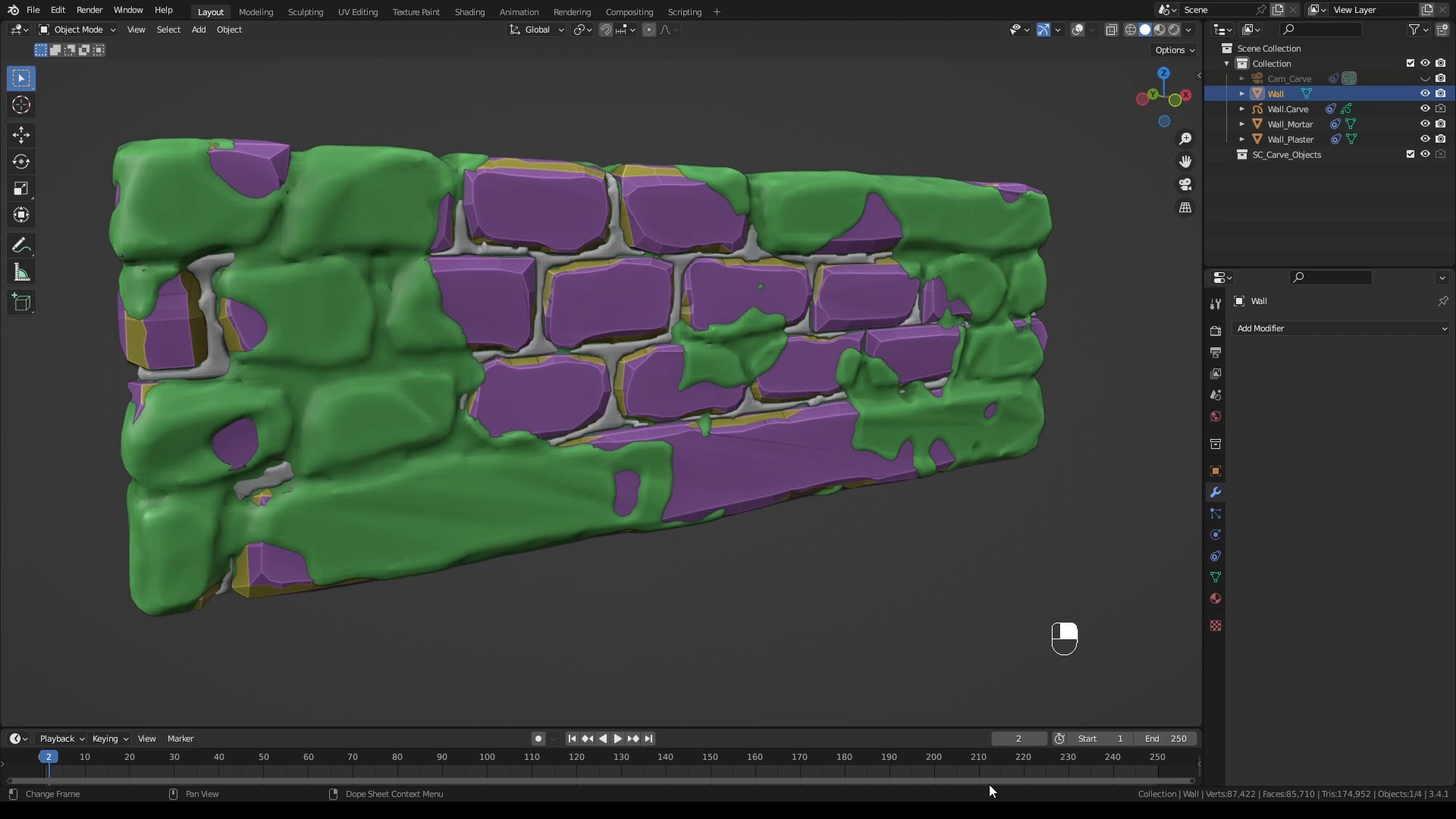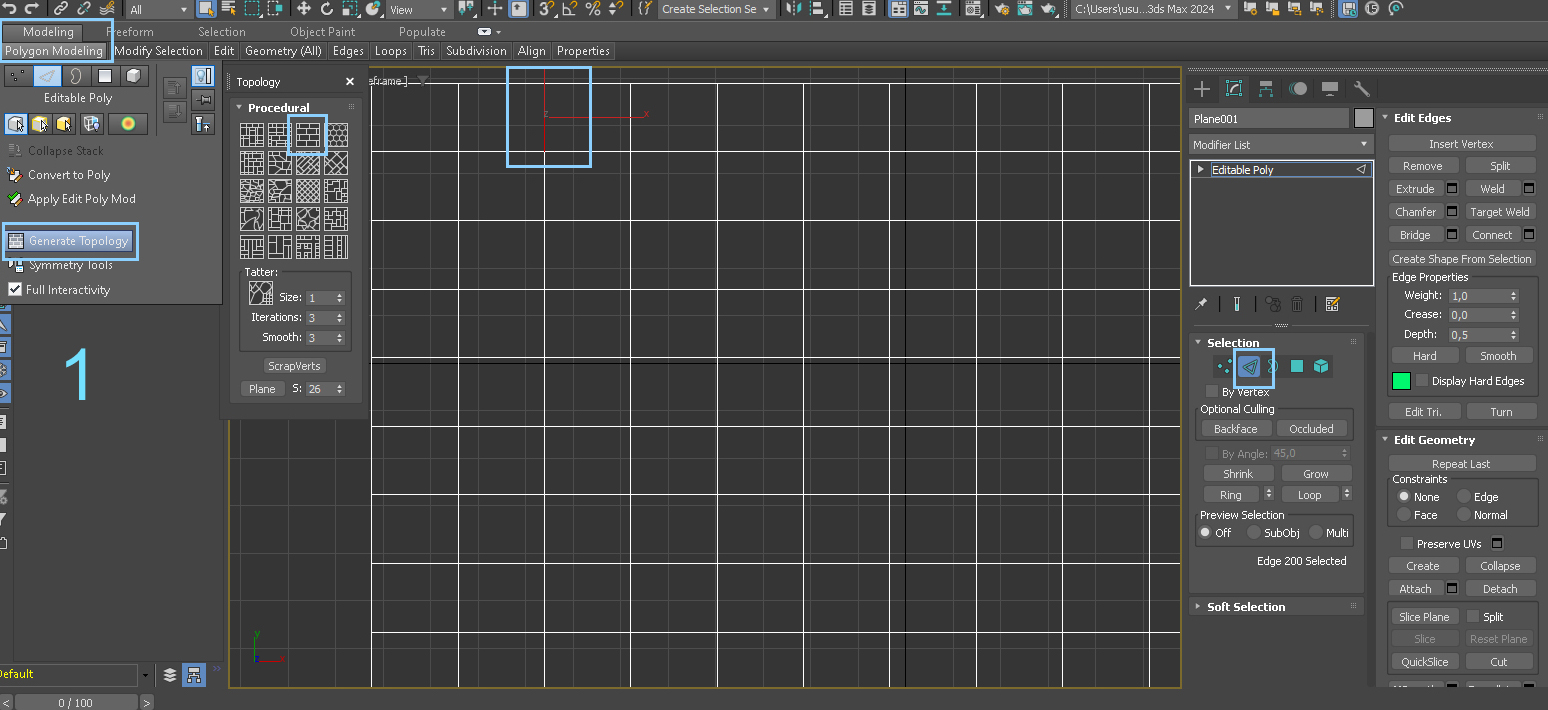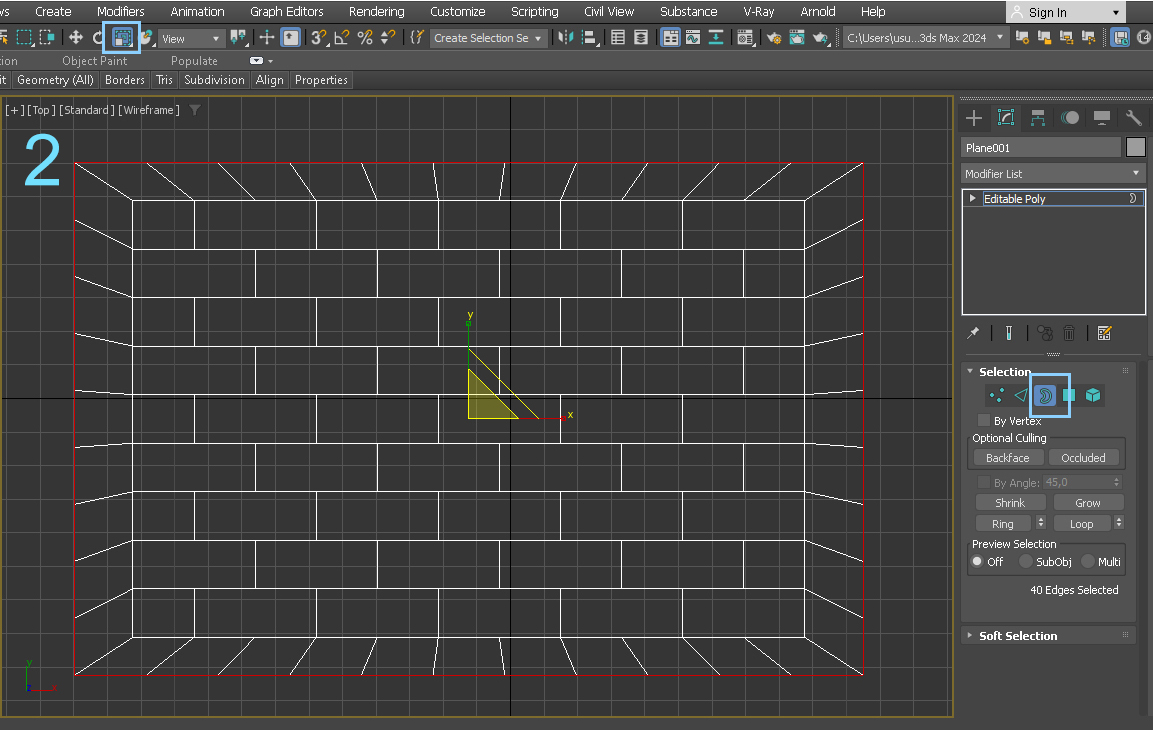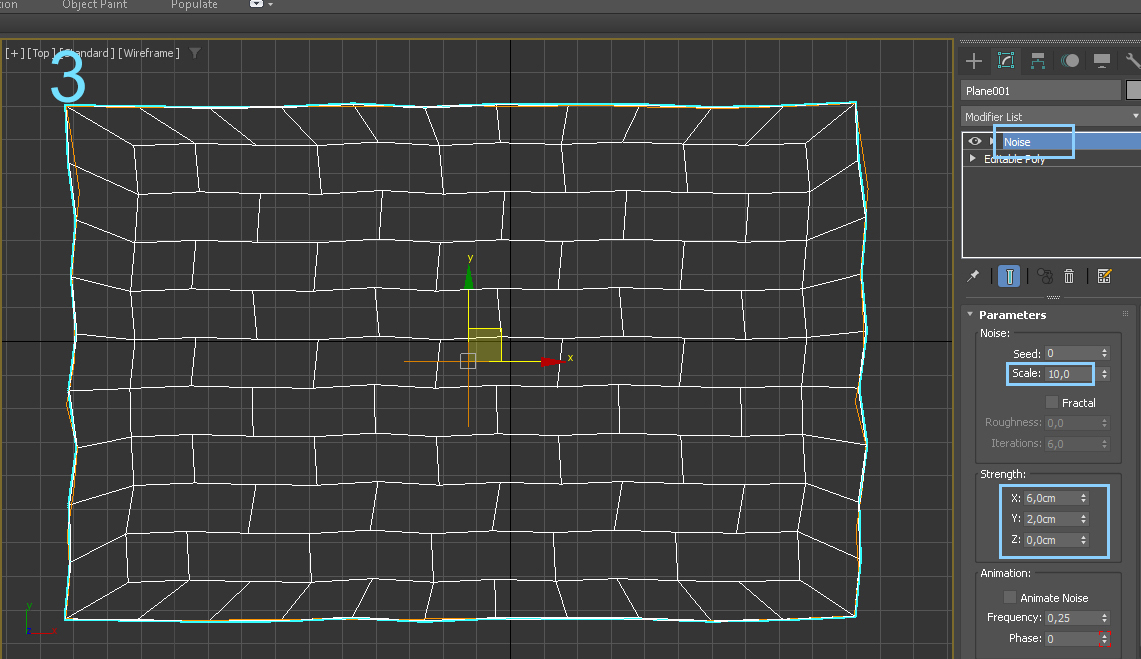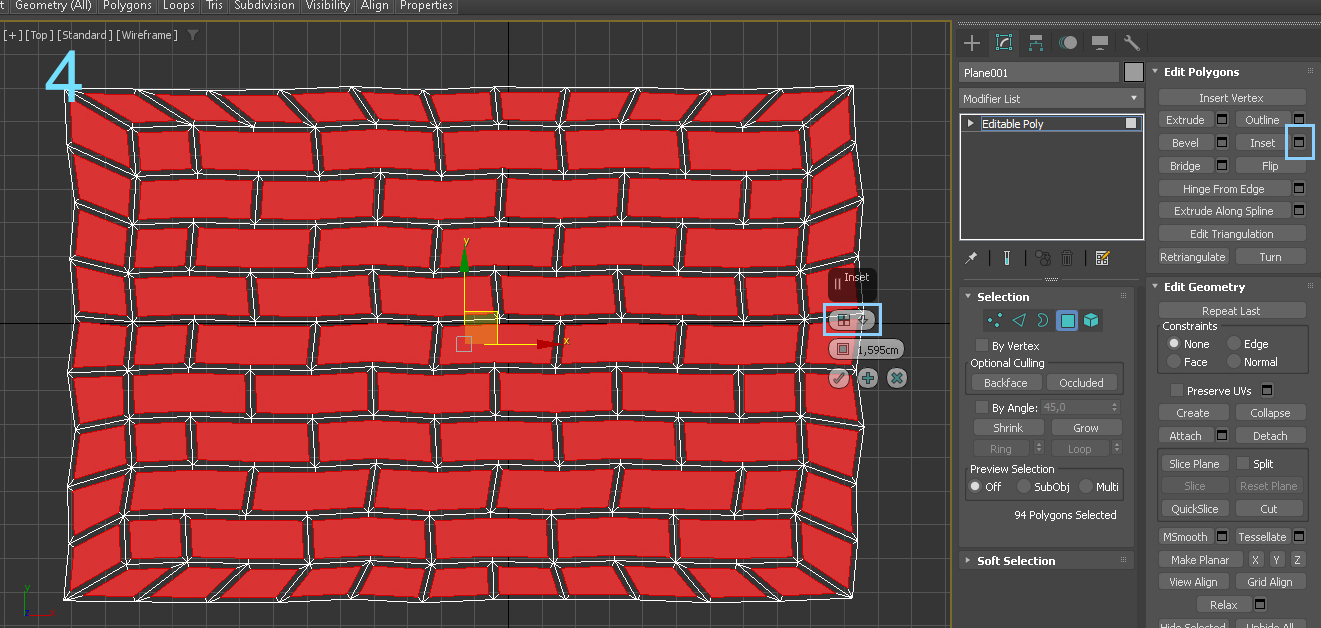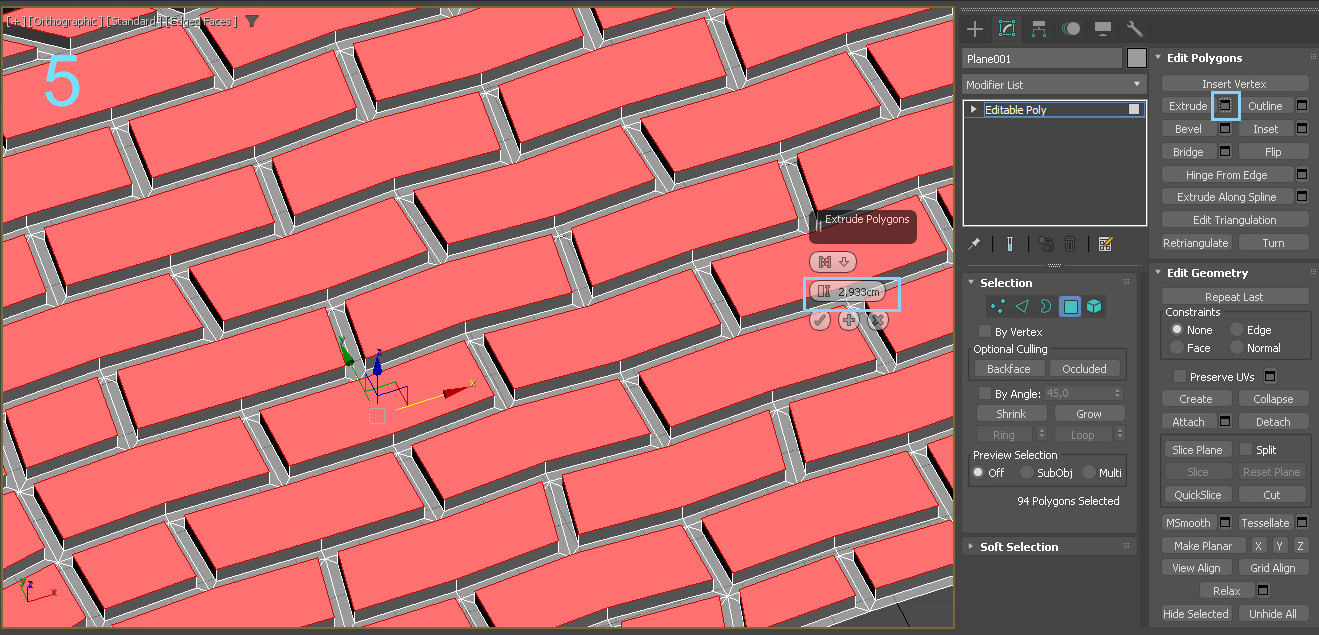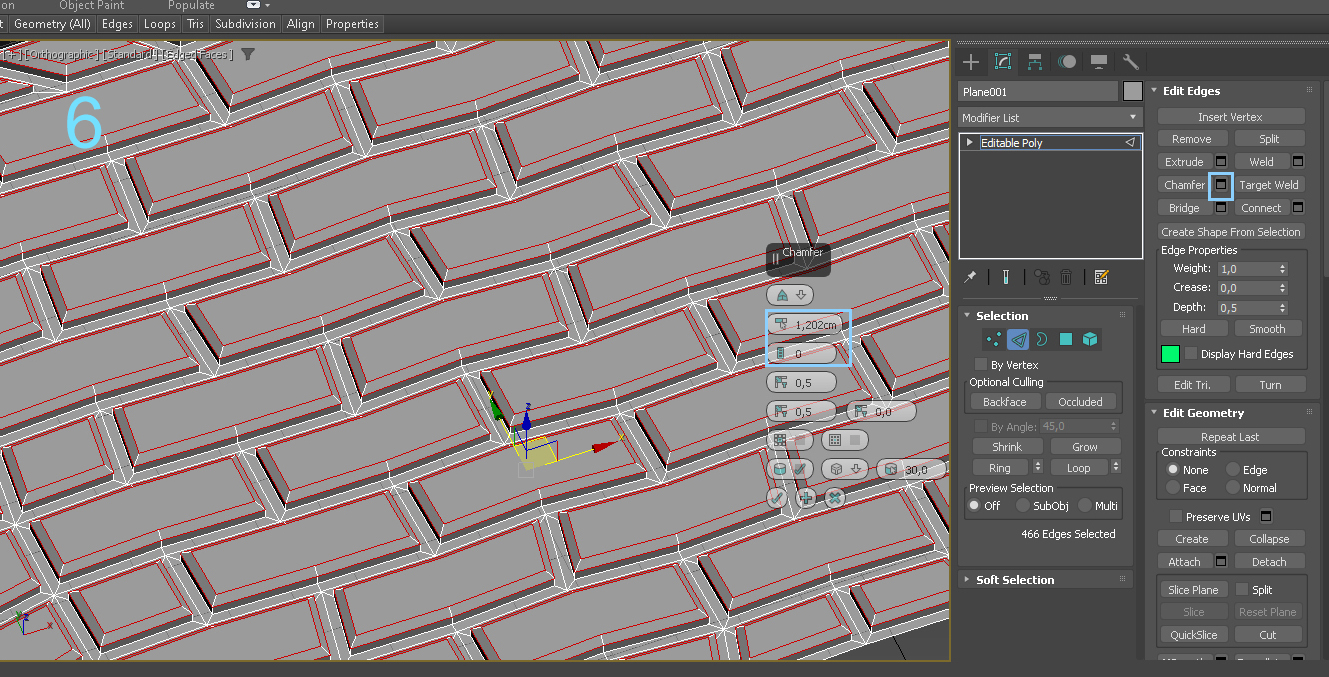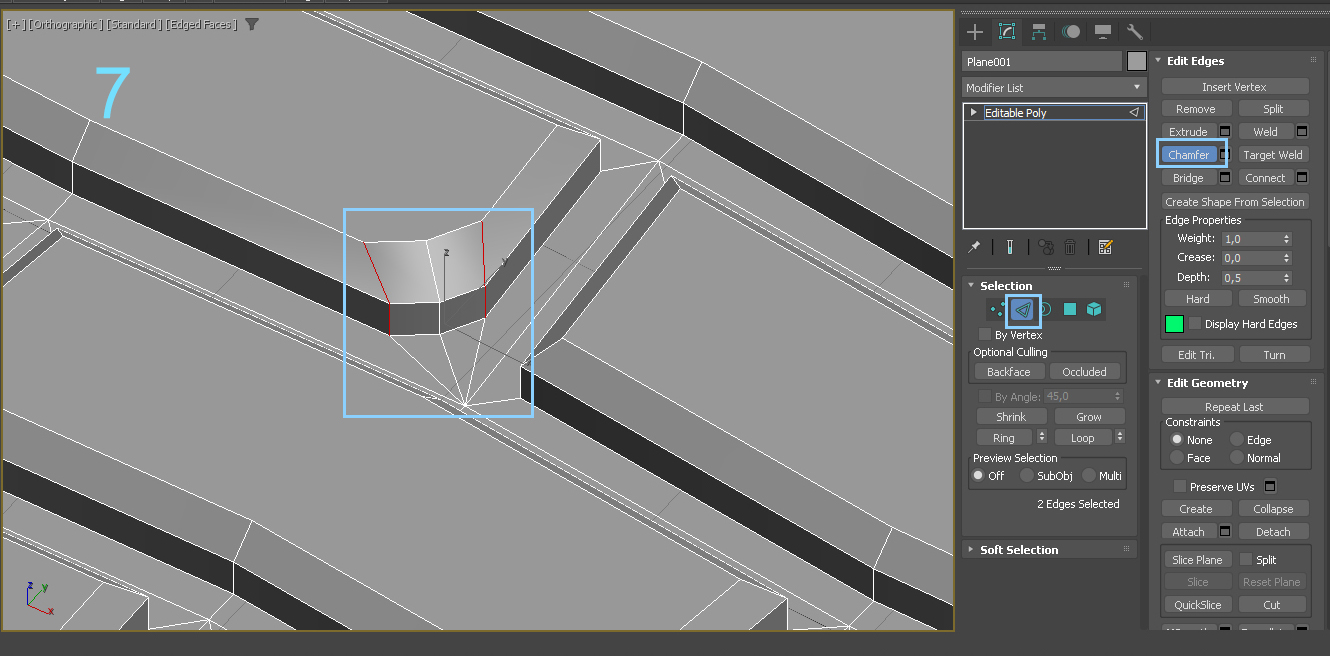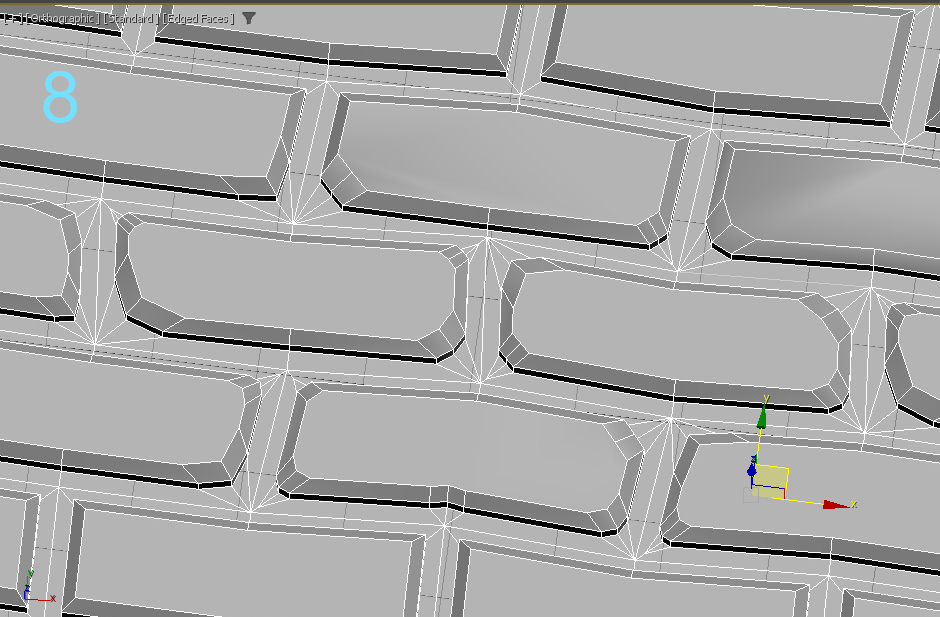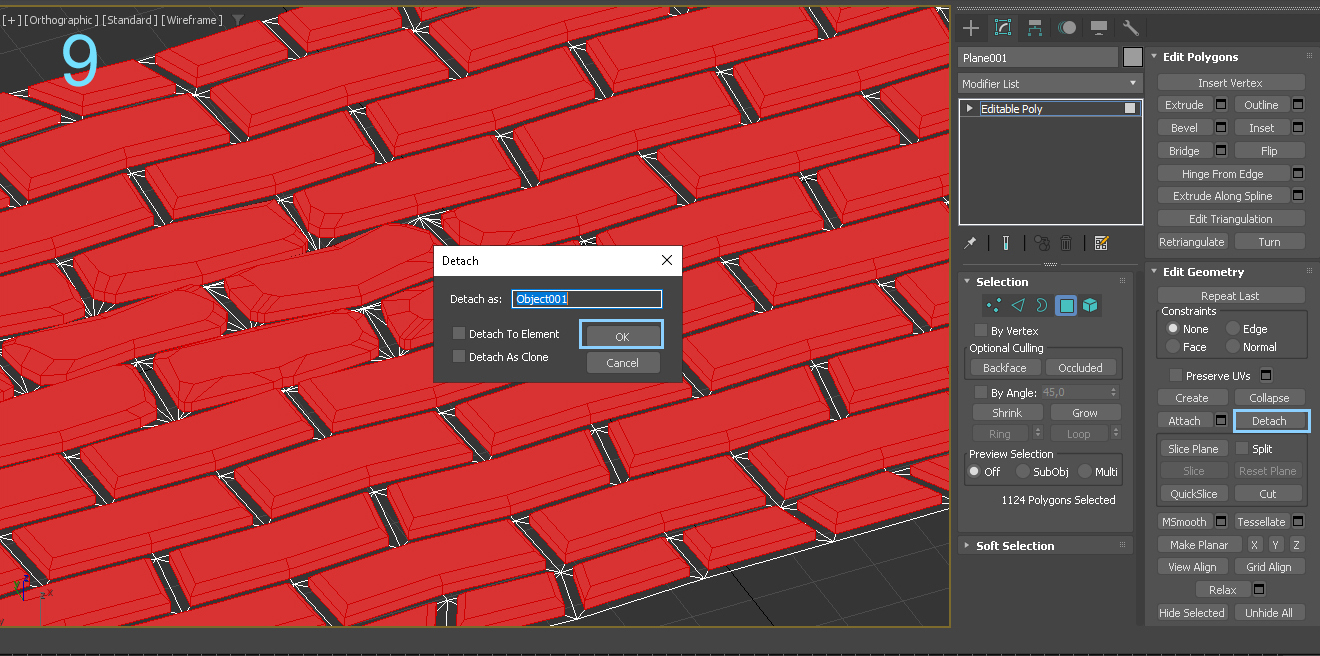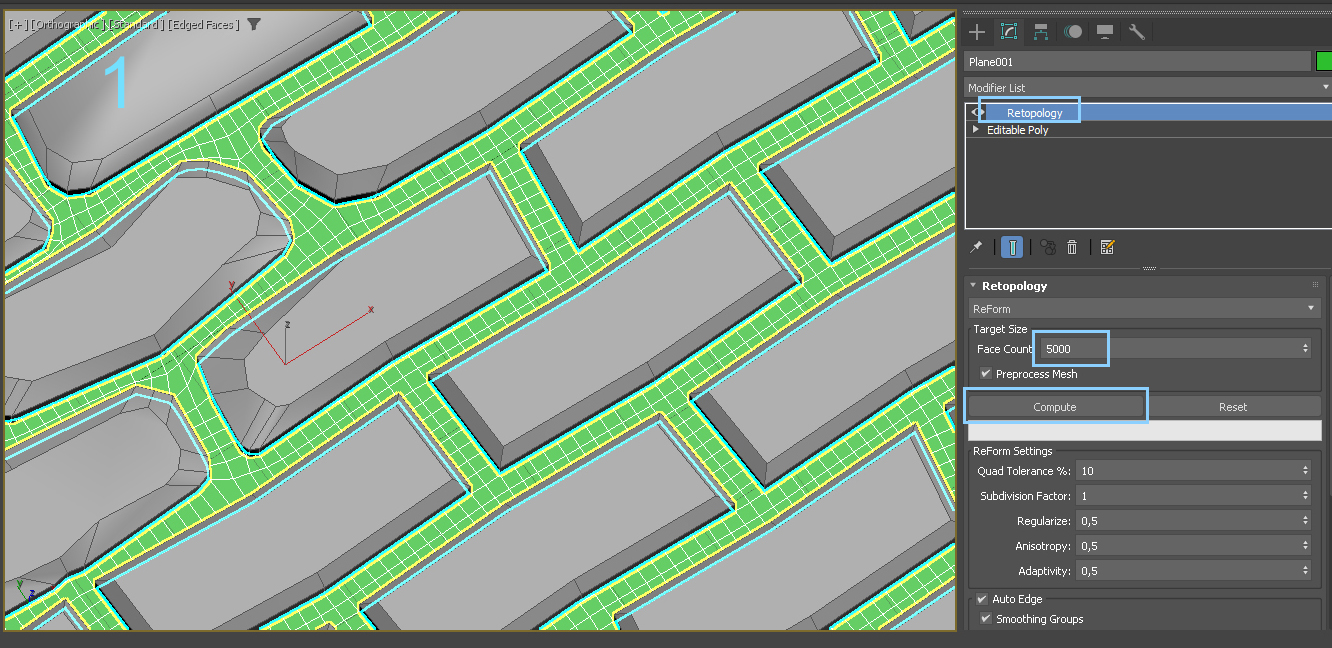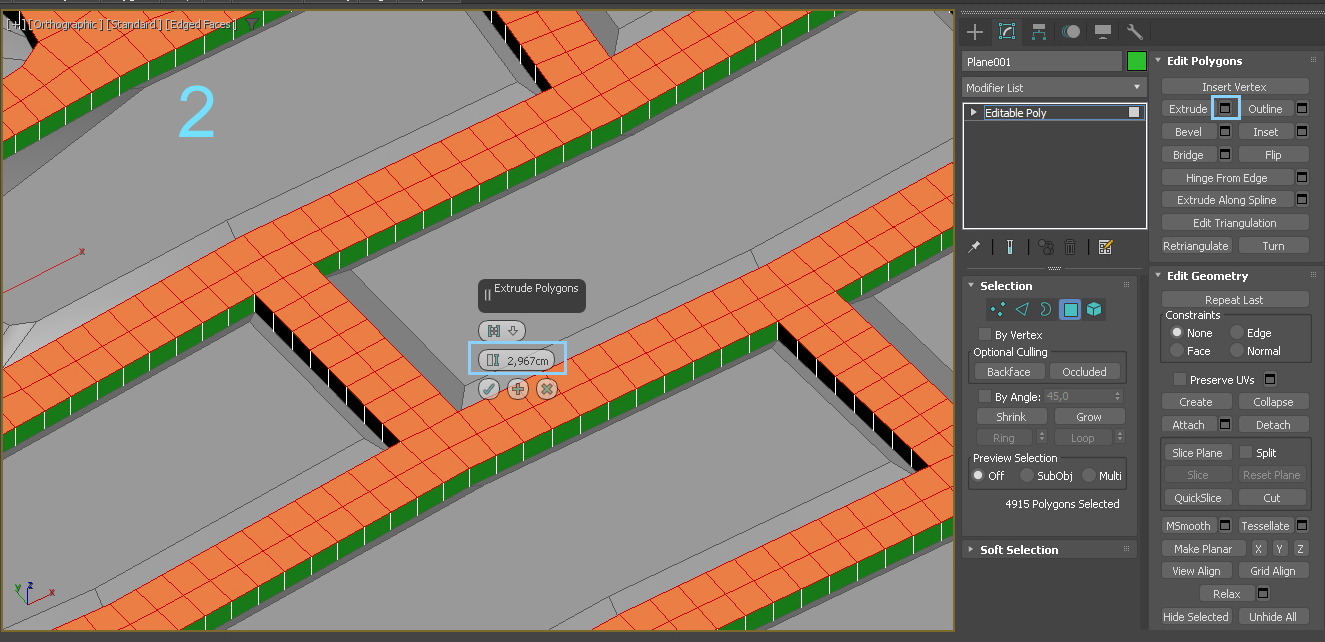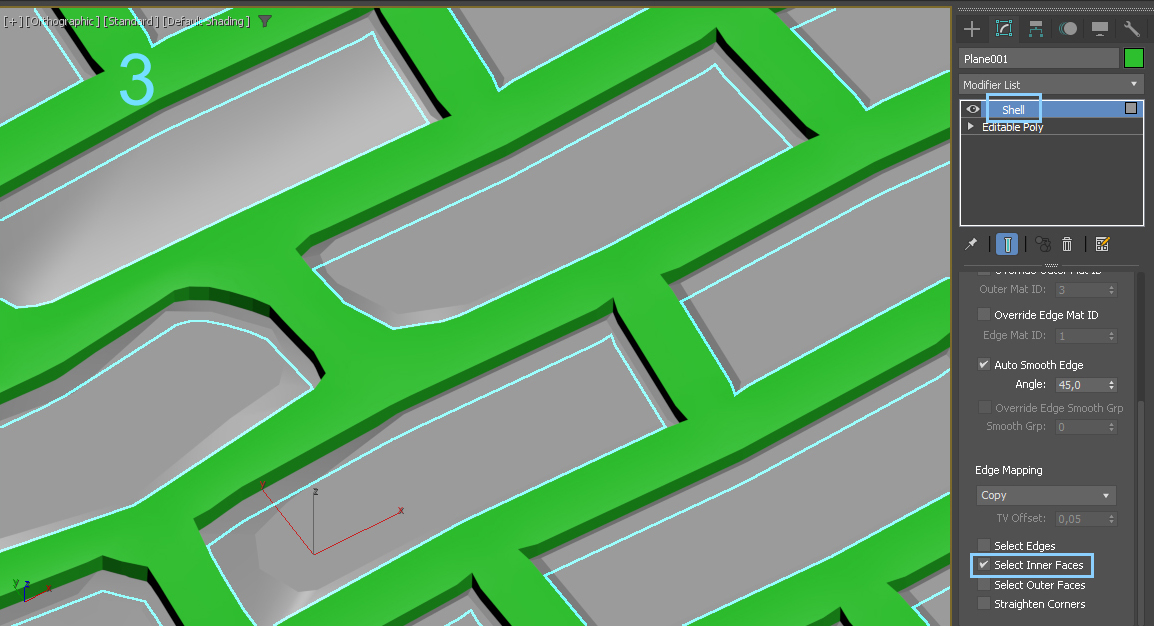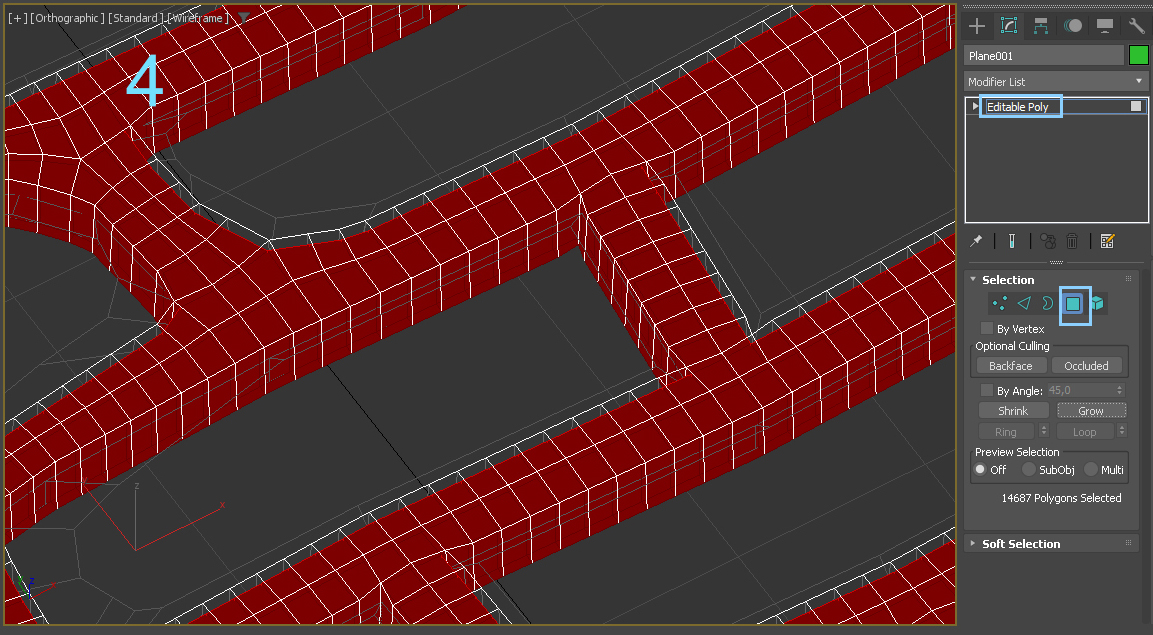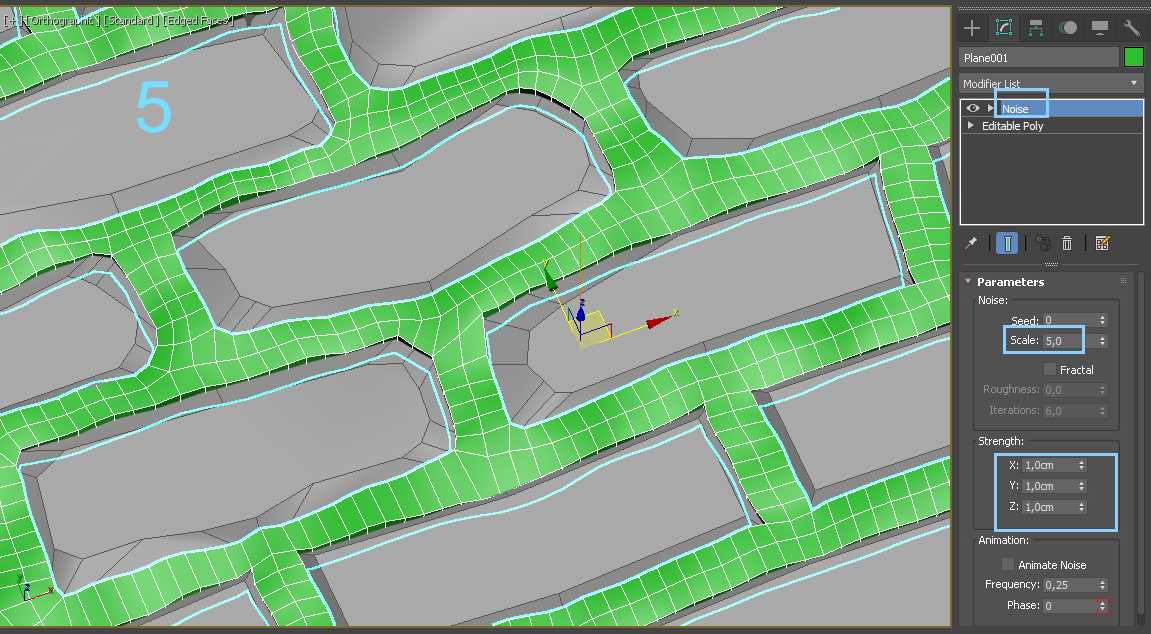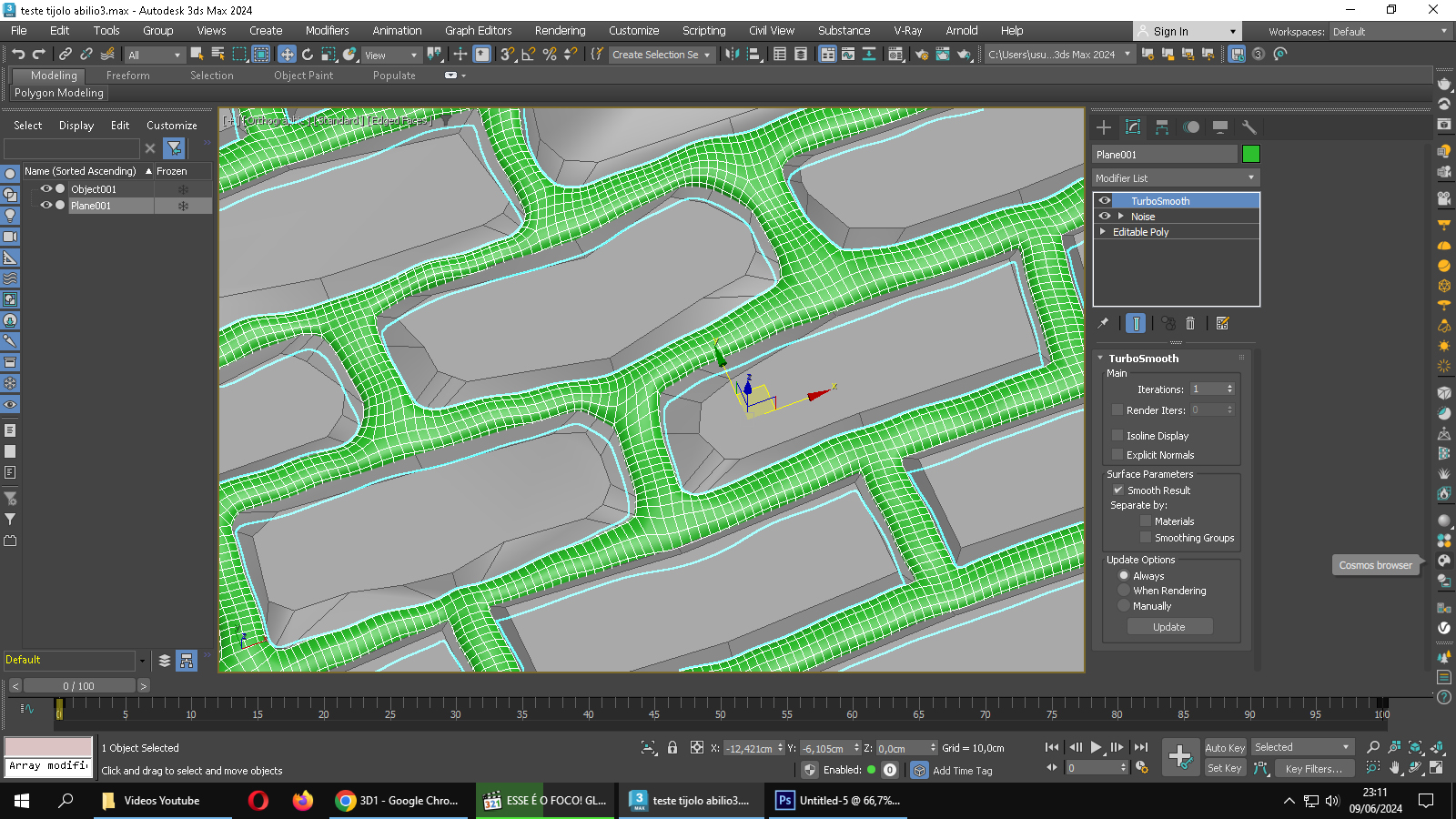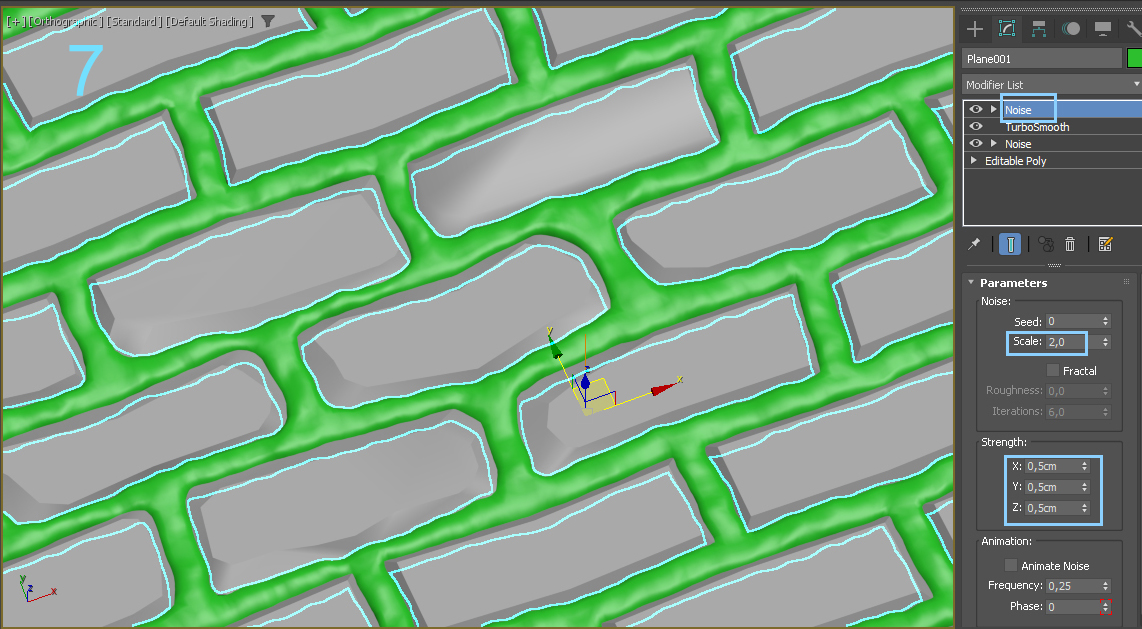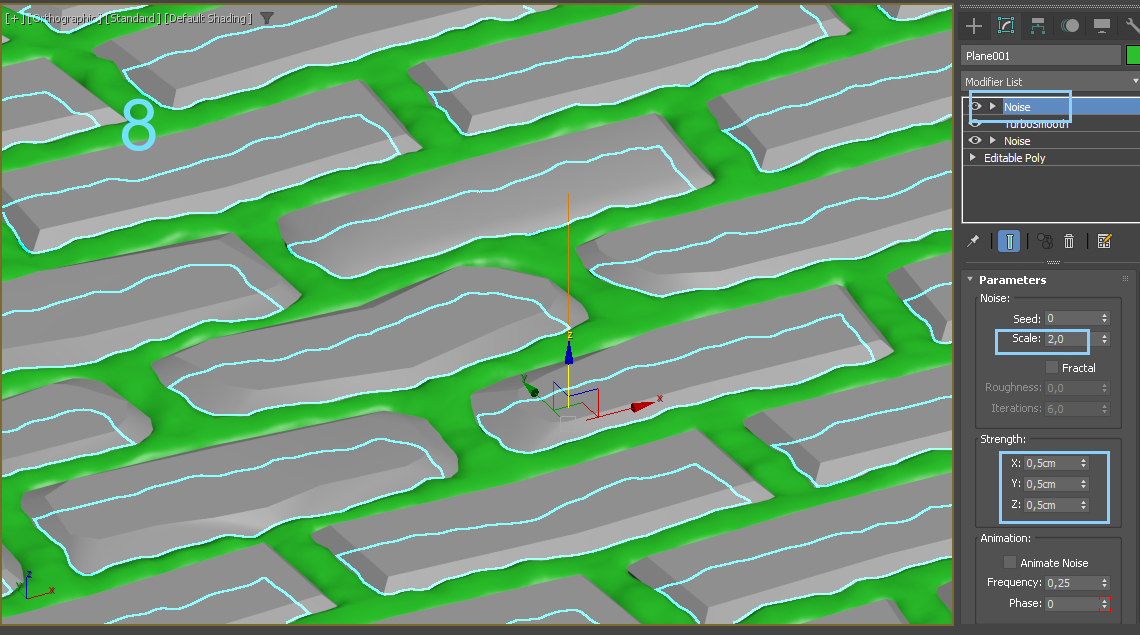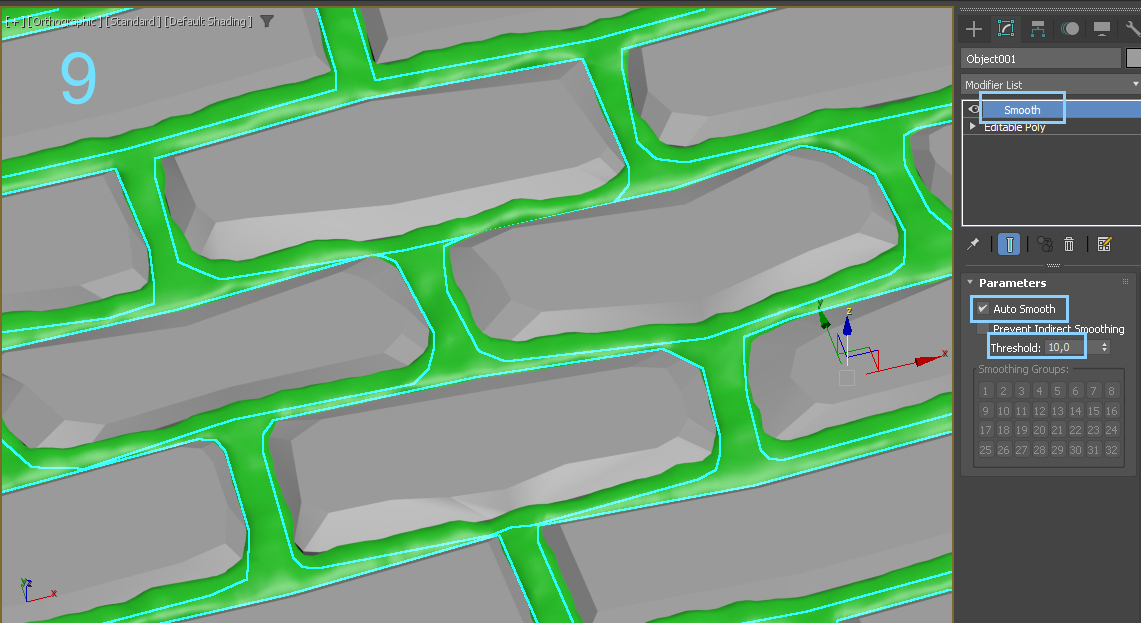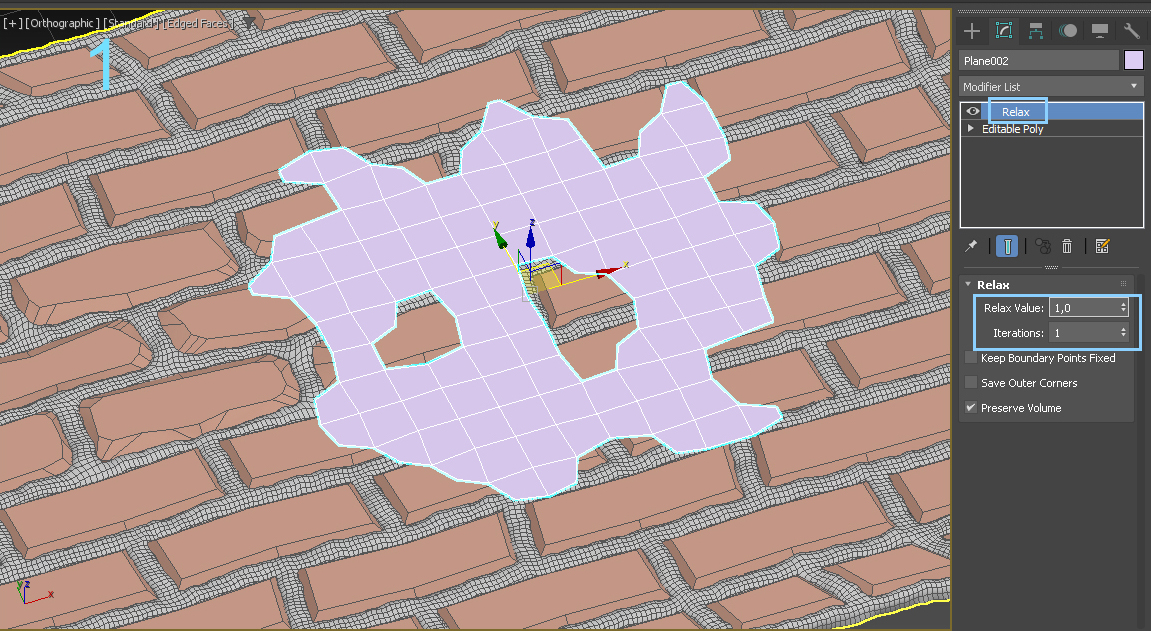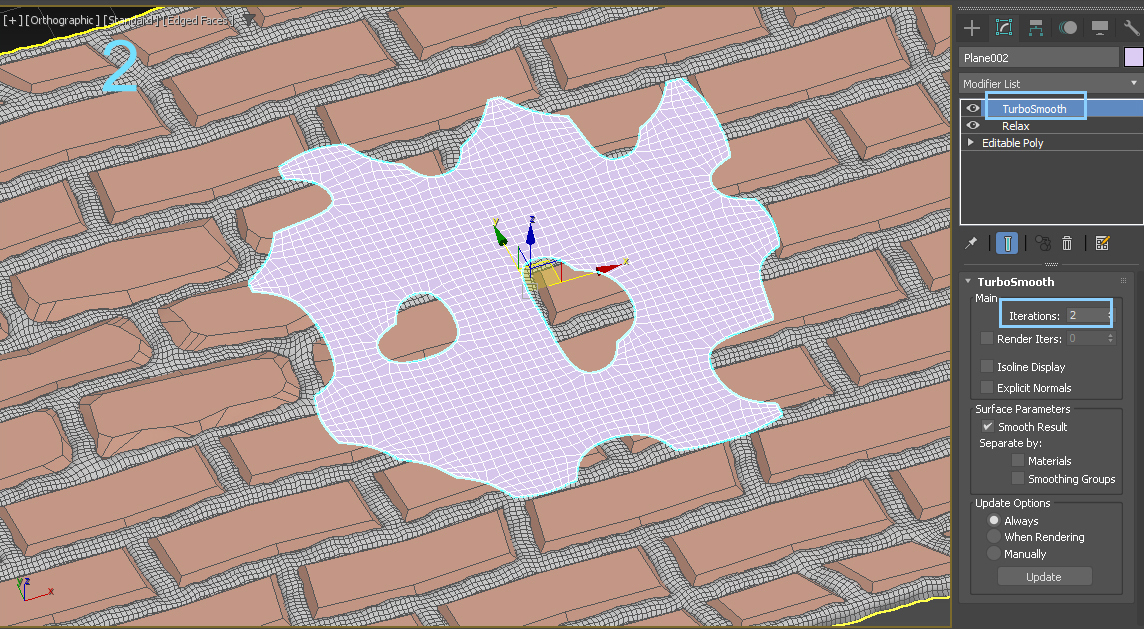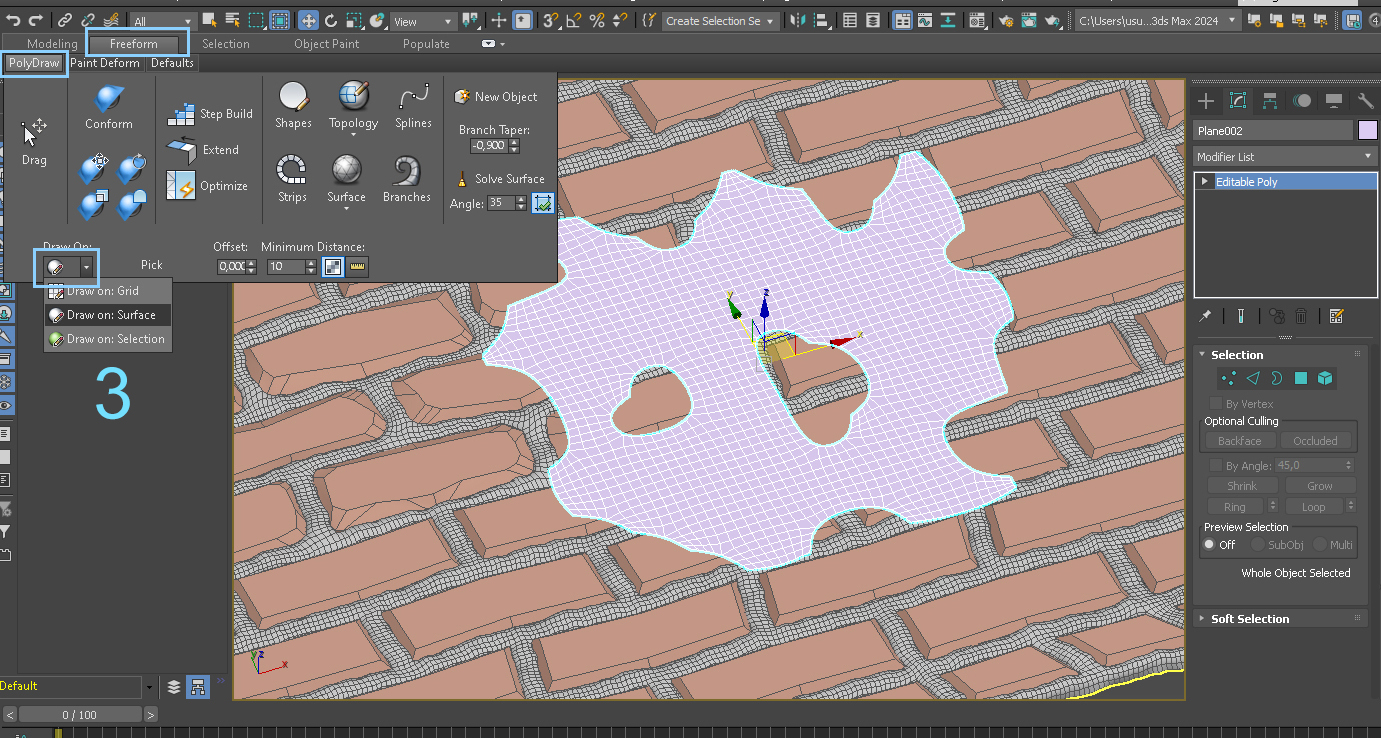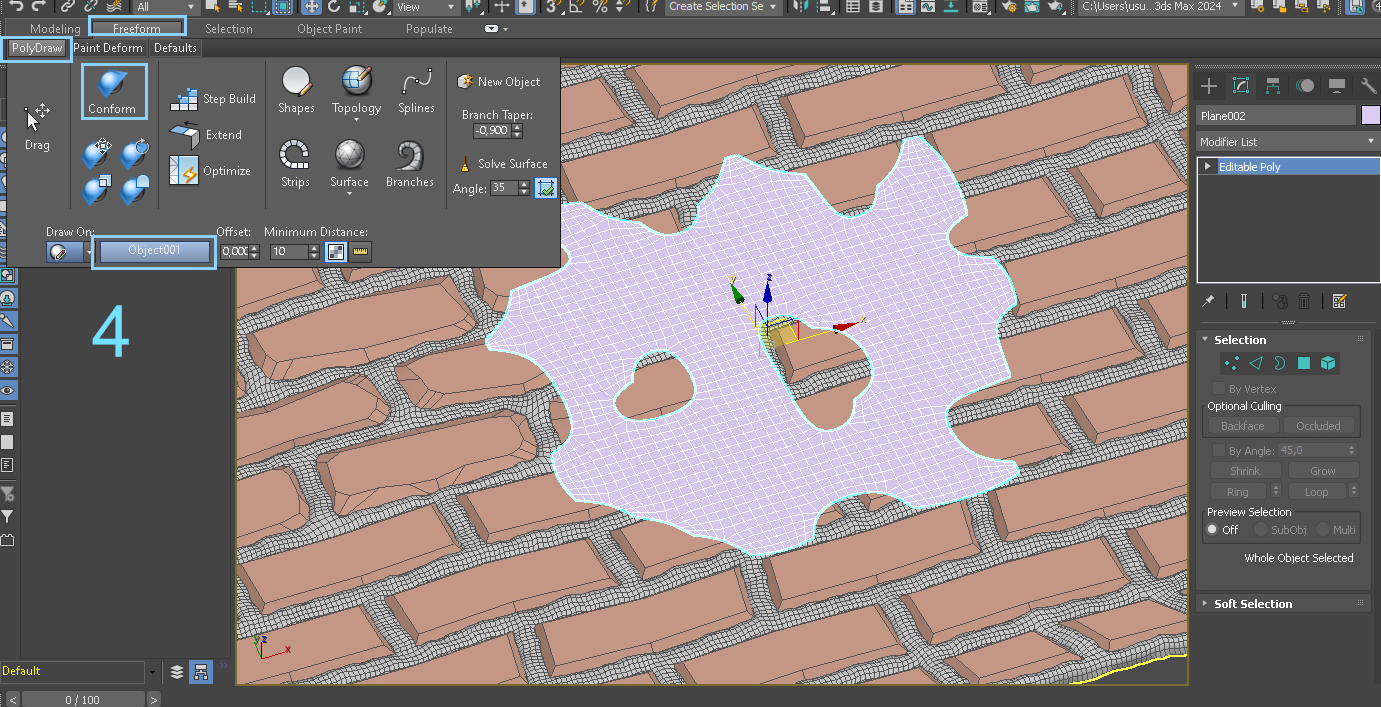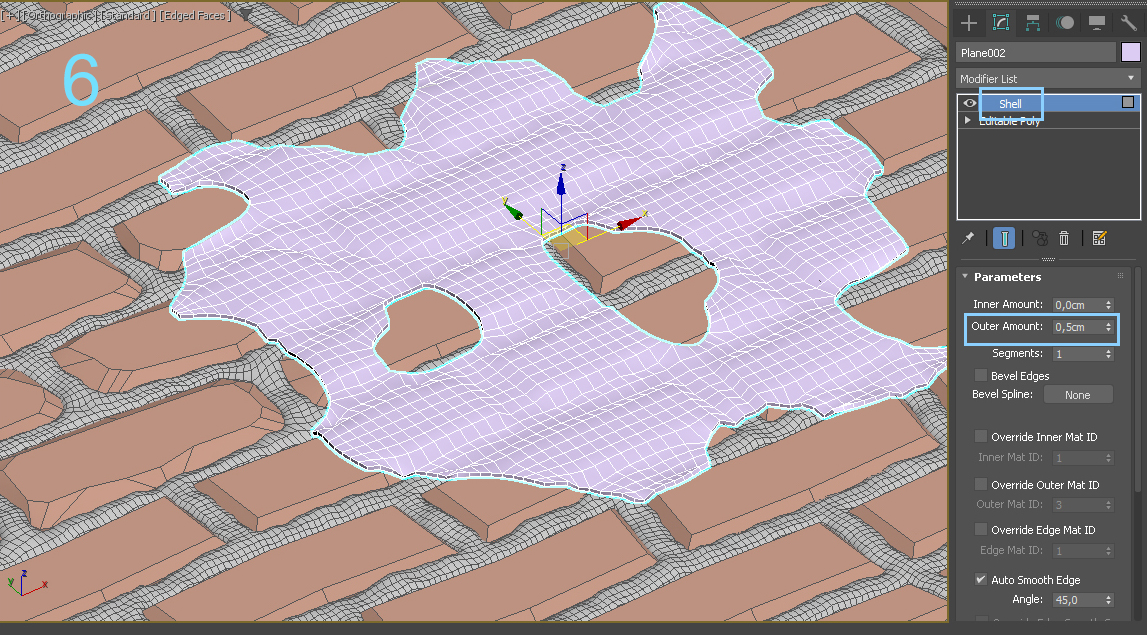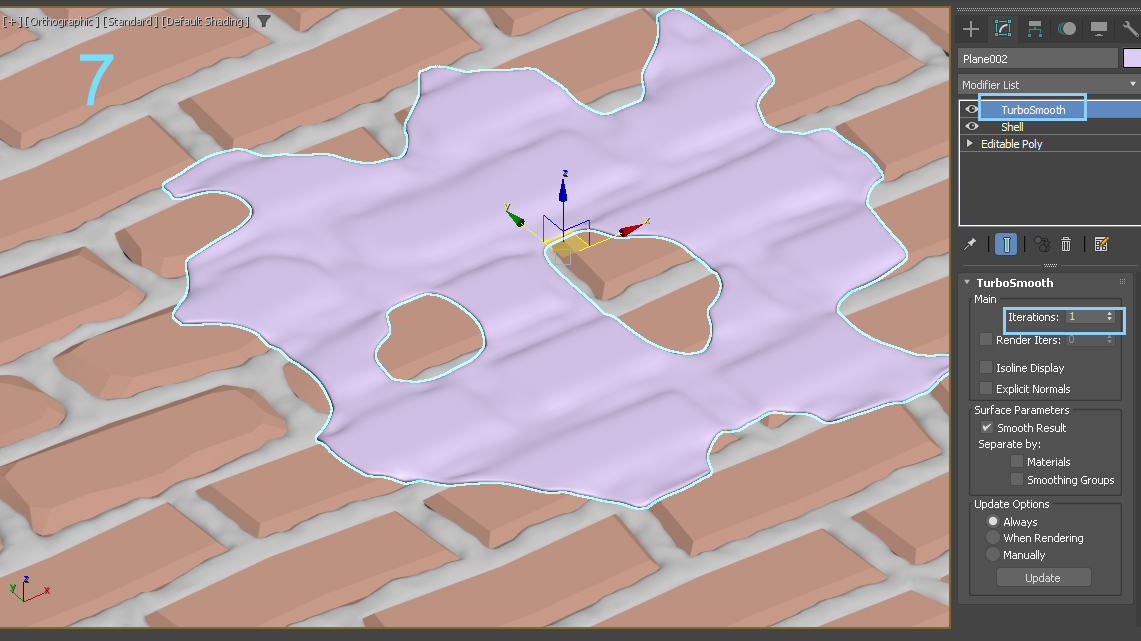Cursos e Bibliotecas Ver Mais
Galeria 3D1 Ver Mais

Max Idalgo
são paulo - SP

6/7
Rio de Janeiro

kris_3d
austria

ImagemDG
Rio de Janeiro - RJ

Alessandro Hungaro
Maringa - AC
Portfólios Ver Mais

luisrosenstock
Joinville-SC

romuloitp
avare

Jhonny
mg. Belo Horizonte . Brasil - MG

Filipe Reis
sp - AC
modelagem de rejunte
Oi Abílio, tudo bem?
Não é difícil, mas é trabalhoso se quiser os tijolos mais disformes igual mostrou na sua imagem.
Então, eu vou fazer um exemplo mais simples para te mostrar a técnica, mas nessa parte que depende de edição manual e toma tempo, eu vou fazer só algumas pedras para você ver como é.
O fórum só aceita 10 imagens por postagem, então, vou responder em 3 partes, o tijolo, o rejunte e a capa revestindo.
Primeiro o tijolo:
1- Cria um Plane com os segmentos quase quadrados, pois vamos remover uma Edge de cada para formar o intercalado do tijolo.
A forma mais fácil de fazer isso é convertendo o Plane em Poly, clicando com o botão direito e escolhendo Convert to > Editable Poly.
Dai entra no modo de Edge, seleciona qualquer Edge na vertical, clica no Modeling do Ribbon menu, entra no Polygon Modeling e clica no Generate Topology.
Vai abrir a janelinha dele, é só clicar na que tem o padrão de tijolos, a terceira na primeira linha.
2- Como vamos fazer as operações em massa para facilitar, vai dar problema nas bordas, então, para evitar isso é melhor aumentar as bordas para cortar no final.
Então, é só selecionar o Border do Editable Poly, clicar na borda do Plane, segurar o Shift e usar o Scale para aumentar, dai ele vai duplicar as Edges da borda e todos os poligonos quando um contorno.
3- Para deformar um pouco o padrão eu apliquei um Noise escala de 10, 6cm em X e 2cm em Y, mas isso pode variar conforme a unidade que estiver trabalhando, eu estou em centímetros e meu Plane tem 200cm de comprimento por 130cm de altura.
4- Selecione todos os polígonos e clique na caixinha na frente do botão Insert do Editable Poly, vai aparecer o menuzinho dele na Viewport, clique no primeiro item para passar para By Polygon, assim, ele vai aplicar o Insert em cada tijolo.
Coloque um valor até que o tamanho do rejunte fique da forma que deseja.
5- Clique na caixinha na frente do botão Extrude do Editable Poly e escolha um valor para a altura dos tijolos.
6- Segure o CTRL e troque do modo Polygon para o modo Edge no Editable Poly, assim, ele vai selecionar todas as Edges nas quinas dos tijolos.
Clique na caixinha em frente do botão Chamfer e ajuste o valor para chanfrar os cantos, mas coloque 0 no Segments para não criar mais Edges nos chanfros.
7- Agora vem a parte chata e trabalhosa, se quiser deformar bem os tijolos terá que selecionar as Edges no canto de cada um, clicar no botão do Chamfer, clicar nas Edges selecionada e arrastar para arredondar ou chanfrar.
Se quiser pode clicar na caixinha e ajustar os parâmetros, mas é mais fácil e mais rápido fazer manualmente na Viewport, também pode selecionar vários cantos de diversos tijolos ao mesmo tempo para chanfrar todos juntos, mas se quiser que cada um fique diferente do outro tem que ir chanfrando aos poucos.
8- Eu chanfrei apenas alguns para você ver, mas os meus tijolos ficaram mais compridos do que os seus, se criar mais Segments na horizontal quando fizer o Plane inicial, os tijolos vão ficar mais quadrados.
9- Se ainda estiver com a seleção da face superior dos tiolos no modo Polygon, é só clicar no botão Grow do Editable Poly duas vezes para selecionar todos os tijolos.
Se não estiver com a seleção, pode colocar na vista Left e arrastar a janela de seleção para pegar só a parte de cima de todos os tijolos e usar o Grow para selecionar o resto.
Com os tijolos selecionados é só clicar no botão Detach do Editable Poly para separar eles do Mesh do rejunte.
Segue agora o rejunte:
1- Para ter uma malha boa para trabalhar a gente precisa fazer a retopologia, então, é só aplicar o Retopology e clicar no botão Compute, pois os valores padrões são adequados no meu caso.
Veja que não é bom deixar muitos Loops de Edges no sentido dos rejuntes, olha como o meu ficou com apenas 1 loop no meio do rejunte.
Se o seu ficar com 2 ou 3, precisa diminuir o valor do Face Count no Retopology.
2- Converta o objeto em Editable Poly, selecione todos os polígonos e clique na caixinha do Extrude para criar a altura do rejunte.
3- Aplique o modificador Shell com um valor pequeno no Outer Amount, que gera a distância das faces de fora, assim, o rejunte vai entrar um pouco nos tijolos para não deixar nenhuma abertura quando deformar.
Mas é muito importante marcar a opção Select Inner Faces na parte de baixo do menu dele, assim, ele vai delecionar as faces de dentro para poder deletar facilmente depois, caso contrário, terá que selecionar tudo manualmente.
4- Converta o objeto em Editable Poly e entre no modo Polygon, as faces internas vão estar selecionadas, então, é só teclar Delete para apagar.
5- Aplique um Noise com valor baixo na escala para deformar um pouco o rejunte, eu usei 5 na escala e 1 x 1 x 1 no Strength.
6- Aplique o Turbo Smooth com 1 Interations para suavizar.
7- Aplique outro Noise com escala menor e também valores menores no Strength para criar uma rugosidade mais fina, eu usei 2 na escala e 0,5 em X, Y e Z no Strength.
8- Como o rejunte está separado dos tijolos, você pode mover ele em Z para ajustar a altura.
9- Se quiser que os tijolos fiquem com as faces mais facetadas e aparentes igual mostrou na sua imagem, é só aplicar o modificador Smooth neles e colocar um valor pequeno, eu usei 10.
Por fim, a capa do revestimento:
1- Para fazer a capa teremos que usar o Conform, então, precisamos juntar de novo o rejunte e os tijolos, mas se fizer isso sem aplicar materiais neles, terá que selecionar as faces manualmente depois para aplicar materiais diferentes em cada parte.
Então, é melhor aplicar um material qualquer em cada parte, para cada uma ter um material diferente antes de anexar.
Depois que aplicar os materiais, é só converter em Editable Poly se ainda estiver com modificadores, clicar no botão Attach do Editable Poly e selecionar a outra parte.
Vai aparecer uma mensagem falando que vai juntar os materiais num Multi/Sub-Object, é só dar OK e pronto, o rejunte e os tijolos serão apenas um objeto.
Depois, crie um Plane com alguns segmentos e delete alguns polígonos ou modifique como desejar.
Eu apenas deletei alguns polígonos e apliquei o Relax para arredondar os cantos.
2- Para acompanhar bem os tijolos vamos precisar de uma boa quantidade de polígonos, então, apliquei um TurboSmooth com 2 Interations no Plane e converti em Editable Poly.
3- Só vai funcionar as coisas do Ribbon menu em Editable Poly, então, com o Plane selecionado, acesse o Freeform > PolyDraw e clique no Draw On, escolha a opção Draw On Surface.
4- Dai vai aparecer o botão Pick logo do lado, clique nele e clique nos tijolos, assim, o nome do objeto vai aparecer no lugar do botão Pick.
Agora é só clicar no Conform, "pintar" em cima do Plane.
5-Com o Conform selecionado, se clicar e arrastar em cima do Plane como se estivesse pintando, ele vai se aproximando dos tijolos e vai se ajustando a superfície deles.
6- Dai é só aplicar o modificador Shell com um valor baixo no Outer Amount para criar a espessura.
7- No final é só aplicar o TurboSmooth para suavizar.
Abração e tudo de bom.
André Vieira
Faça o login para poder comentar
VOCÊ TAMBÉM PODE SE INTERESSAR POR:
Usuários conectados
Total de mensagens publicadas pelos membros da comunidade: 710575.
Total de membros registrados: 138038
Últimos membros registrados: Vitinhop4, AEDFA, MrDrifs, Kleberbj, kainã, VictóriaSS, je042, Bruno013.
Usuário(s) on-line na última hora: 765, sendo 9 membro(s) e 756 visitante(s).
Membro(s) on-line na última hora: Duda, Jorge Henrique, Reinaldo Silva, Pedro Juliato, emhenrique18, Lucas Reis, Ricardo Paranhos, Joao Barreto, ricardo duarte.
Legenda: Administrador, Especial, Moderador, Parceiro .








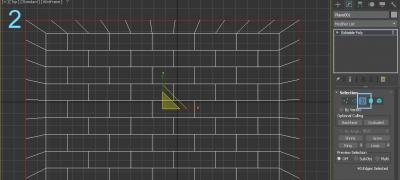
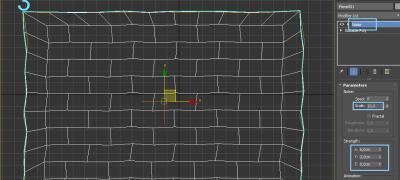



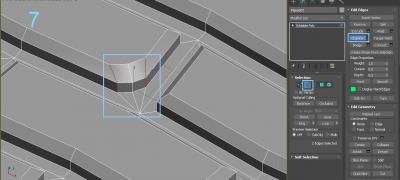
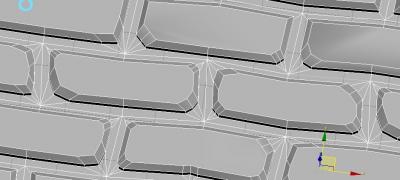










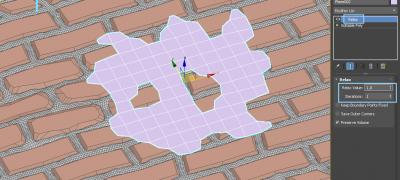
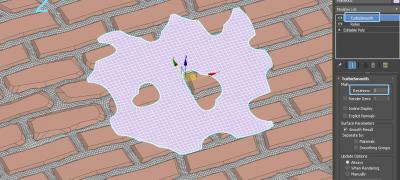



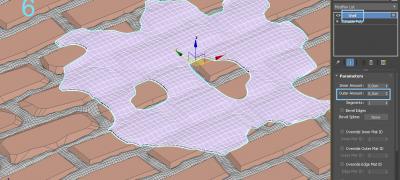
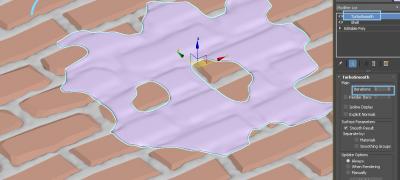
.jpg)